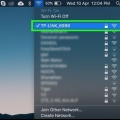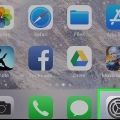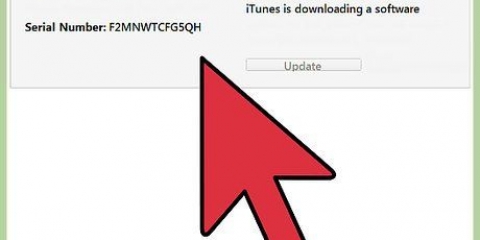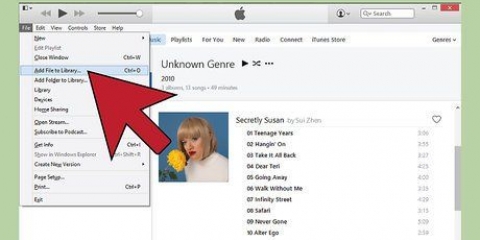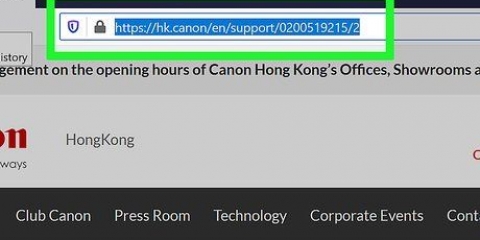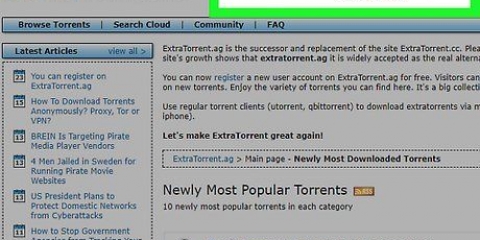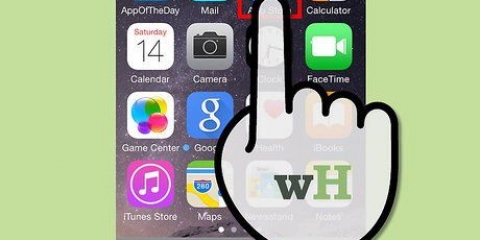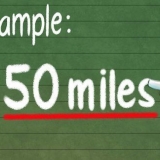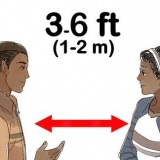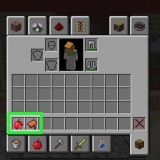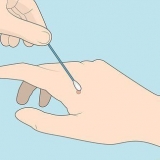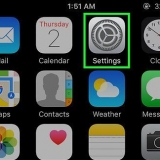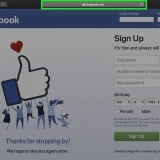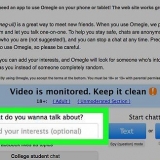Tryck på "Synkronisera nu".




3. Anslut ditt minneskort till en minneskortläsare. I vissa fall kan din kortläsare vara för stor för micro SD-kortet. I dessa fall kan du köpa en adapter som passar till micro SD-kortet. Du kan sedan placera adaptern i kortläsaren. 4. Anslut minneskortläsaren till din dator. Detta görs via USB-porten. 5. Flytta data till din dator. Se minneskortet som en flyttbar enhet i Finder eller Den här datorn. 


Om du har en Mac kan du se till att Bluetooth är på genom att klicka på Bluetooth-ikonen till höger i det övre verktygsfältet. Denna symbol ska finnas på vänster sida av datum och tid och ser ut som ett gäng trianglar. Gå till Kontrollpanelen under Vista -> Nätverk och Internetanslutning -> Bluetooth-enheter. 







3. Ladda ner och installera BitPim-programvaran frånhttp://www.bitpim.org/. 4. Anslut din telefon och starta BitPim. Detta bör automatiskt känna igen din telefon. 5. De två knapparna i det övre vänstra verktygsfältet är Hämta telefondata och Skicka telefondata. använd dessa knappar för att skicka och ta emot grundläggande information från din telefon. 3. Om du har flera filer (videor och bilder) som du vill radera samtidigt, högerklicka på mappen och välj "Backup Directory". Detta kommer att kopiera allt från den mappen till din dator. 4. Sök på nätet efter råd om vad du ska göra med din telefon. Vissa telefoner är väldigt begränsade när det kommer till vilka filtyper de kan använda. Andra har begränsningar när det kommer till filstorlek. Varje telefonmodell är olika. 3. Använd QR-kodskaparen för att lägga länken, bilden eller texten i QR-format. 4. Skanna QR-koden med en läsarapp på din telefon. Det finns flera tillgängliga för varje telefontyp, varav flera är gratis. När du skannar koden kommer appen att visa data den innehåller: bilden, länken eller texten. 


Överför data mellan en mobil och en pc
- Steg
- Metod 1 av 9: Via Android USB
- Metod 2 av 9: Via iPhone WiFi Sync
- Metod 3 av 9: Via e-post
- Metod 4 av 9: Använda en minneskortläsare
- Metod 5 av 9: Via Bluetooth
- Metod 6 av 9: Utbyta kontakter, anteckningar, bilder och kalendrar på en CDMA-telefon
- Metod 7 av 9: Överföra filmer och musik från en CDMA-telefon
- Metod 8 av 9: Med en QR-kod
- Metod 9 av 9: Med Dropbox
- Tips
- Varningar
- Förnödenheter
Denna wiki visar hur man överför data och media mellan en mobil och en PC.
Steg
Metod 1 av 9: Via Android USB

1. Använd en kabel för att ansluta din mobil till USB-porten på din PC. Om du inte har en datakabel, kolla tillverkarens webbplats eller någon annanstans online för att köpa en.

2. Se till att ditt minneskort sitter i din mobil.

3. Tryck på telefonens USB-ansluten avisering.

4. Välj "Montera".

5. Sök efter den flyttbara enheten på din dator. På en Mac ser du detta på skrivbordet; på datorn, titta i Den här datorn.

6. Dra och släpp filerna du vill hämta från telefonen till din dator.

7. När du är klar, gå till Aviseringar och välj Stäng av USB-lagring.

8. Koppla bort datakabeln från din telefon och dator.
Metod 2 av 9: Via iPhone WiFi Sync
1. Använder du iOS 5.0 eller högre, då kan du utbyta data automatiskt via iTunes Sync över WiFi. Synkronisera automatiskt dina bilder, ringsignaler, böcker, musik, podcaster och appar varje gång din telefon slås på och använder samma WiFi-nätverk som din dator.
- Gå till "Inställningar" på din iPhones startskärm.

Klicka på "Allmänt" och sedan på knappen "iTunes Sync".


Metod 3 av 9: Via e-post

1. Hitta ett gratis WiFi-nätverk eller använd ditt eget hemnätverk.

2. E-posta dig själv informationen om din telefon. Eftersom du använder ditt eget wifi kostar det ingenting.

3. Öppna e-postmeddelandet på datorn där du vill spara data.

4. Välj "Ladda ner".
Metod 4 av 9: Använda en minneskortläsare
1. Sätt i ett minneskort i telefonen. Kontrollera om ett minneskort får plats i din telefon. Många telefoner använder ett micro SD-kort som följer med telefonen och är lätt att använda.
2. Se till att data sparas på minneskortet och inte på din telefon.
Om du använder en Mac, öppna iPhoto, gå till trafikstockning>Importera till bibliotek och välj de foton du vill importera från minneskortet.
Metod 5 av 9: Via Bluetooth

1. Aktivera Bluetooth på din telefon och PC. Om du inte är säker på hur du gör detta, titta på Inställningar eller kontroller.

2. Köp en Bluetooth-adapter om det behövs. Om din dator inte har hårdvara för en Bluetooth-anslutning, köp en adapter, även känd som en "dongel". Vanligtvis är dessa anslutna till en USB-port. Om din budget inte är så stor, leta efter en begagnad. En sådan adapter kommer ofta med den medföljande programvaran som låter dig utbyta filer mellan datorn och din telefon.
Vissa datorer, som MacBooks, är redan utrustade med Bluetooth och kräver ingen adapter. Om du inte är säker på om din dator har detta, se om du kan hitta denna information online.

3. Se till att Bluetooth är aktiverat på både datorn och telefonen.
4. Se till att du inte är längre än 9 meter från din dator, annars fungerar inte Bluetooth.

5. Sök på din telefon efter den data du vill skicka.

6. Gå till menyn och välj kopiera eller skicka.

7. Välj alternativet Bluetooth.

8. När du har bekräftat att du vill aktivera Bluetooth visas telefonens Bluetooth-meny automatiskt.

9. Välj alternativet "Sök efter enheter".

10. Välj din enhet från listan som visas.

11. En förfrågan kommer att skickas till enheten som frågar om den skickade bilden accepteras.

12. Acceptera begäran och uppgifterna kommer att skickas.
Metod 6 av 9: Utbyta kontakter, anteckningar, bilder och kalendrar på en CDMA-telefon
1. Hitta en datakabel som passar din telefon, något med rätt anslutning för din telefon och en USB-kontakt till datorn. Sök online efter rätt kabel för din telefonmodell.
2. Installera de drivrutiner som behövs för din mobil. Dessa ska levereras med kabeln, på en CD.
Metod 7 av 9: Överföra filmer och musik från en CDMA-telefon
1. Välj Visa och sedan Visa filsystem för att använda de mer avancerade funktionerna.
2. Hitta mappar som verkar innehålla viktig data. På Samsung a930 lagras musik och videor på minneskortet, på platsen /mmc1/MY_(FLIX/MP3S/MUSIC/PIC)
Metod 8 av 9: Med en QR-kod
1. Hitta data som du vill överföra. Denna metod är vettig om du vill skicka en länk, bild eller webbtext från din webbläsare till din telefon. Behöver du en sökväg i Google Maps, en inköpslista eller en länk till en bild du vill dela eller spara. Detta fungerar också utmärkt när man hanterar säkerhetsrestriktioner i en kontorsmiljö, där andra metoder inte fungerar.
2. Hitta en QR-kod online. Det finns flera versioner tillgängliga online såsom webbplatser, webbläsartillägg och nedladdade program/appar.
Metod 9 av 9: Med Dropbox

1. Logga in på Dropbox på deras hemsida.

2. Installera Dropbox på din dator. Du kan hitta detta program online.

3. Placera filen på din dator, och vad du vill på din telefon, i en mapp i Dropbox-mappen. Dropbox-mappen finns i `C:Users





Hitta "upplösningen" på din mobils bakgrundsbild online. Det gör det enklare att skapa bilder som har rätt storlek för din mobil. Filmfiltyper varierar beroende på telefon, så du måste söka efter en konverterare online. YouTube accepterar ett stort utbud av filer, inklusive .3g2, så är det möjligt att ladda upp videor utan omvandlare. Du behöver definitivt en omvandlare för att placera videor på din telefon. Om din telefon har problem med att ansluta till din dator kan det hjälpa att prova en annan USB-port.

4. Installera Dropbox-appen på din telefon. Appen finns tillgänglig för Android, iPhone, iPad, iPod Touch och Blackberry.

5. Logga in på Dropbox i appen du just installerade.

6. Gå till mappen där du placerade filen på din telefon.

7. Klicka på pilen bredvid filen och klicka sedan på "Extrahera".

8. Välj en mapp där du vill placera filen.

9. Ladda ner filen. Använd detta för att flytta filer efter önskemål.
Tips
Varningar
- Det finns alltid möjligheten att din mobil blir förvirrad av vissa processer. Bråka inte med BitPims avancerade funktioner om du inte vet vad du gör.
Förnödenheter
- Mobil
- Dator
- Datakabel (tillval)
- Minneskortläsare (tillval)
- Bluetooth (valfritt)
- Wi-Fi (valfritt)
"Överför data mellan en mobil och en pc"
Оцените, пожалуйста статью